一些用户为保护系统安全,一般会设置开机密码,每次登陆都要输入用户名和密码,或者是点击确定才可以。虽然可以确保系统安全,但是也让开机变得复杂。有什么方法可以让Windows XP系统自动登陆?下面跟随小编脚步一起看看解决方法。
windows7 - 1、点击,开始菜单中的运行,;
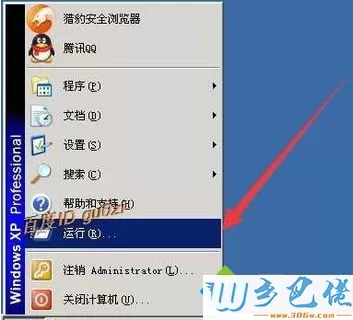
windows8 - 2、在运行中输入“control userpasswords2”命令,点击确定或直接回车;
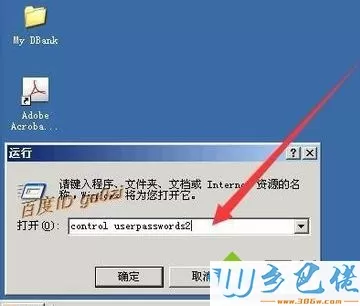
windows10 - 3、在用户帐户管理界面,将“要使用本机,用户必须输入用户名和密码”的勾打上,然后再将打勾去掉.;
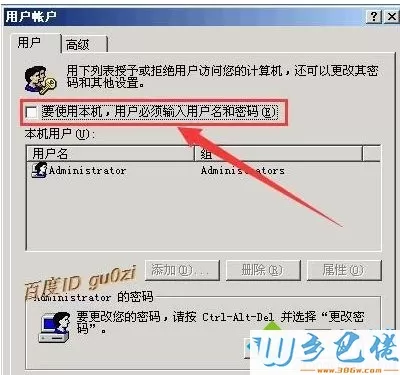
xp系统 - 4、此时应用就变成可点击的,点击“应用”;
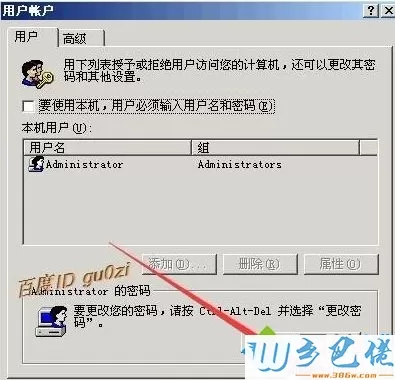
纯净版 - 5、在弹出的“自动登陆”窗口中输入要自动登陆的用户名和密码,确定后,一切就OK了。
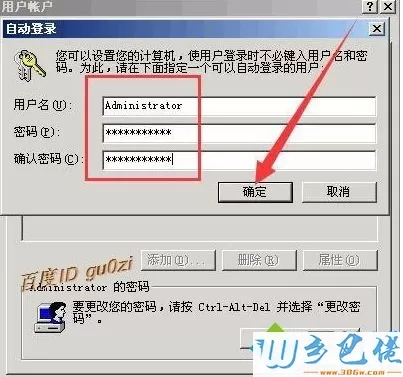
方法二
windows7 - 1、单击“开始/运行”,
windows8 - 2、输入“rundll32 netplwiz.dll,UsersRunDll”,按回车键
以下步骤同方法一的,3至5步

方法三
windows7 - 1、点击“开始”“运行”中输入“regedit”,打开注册表编辑器。
windows8 - 2、依次展开“HKEY_LOCAL_MACHINE/SOFTWARE /Microsoft/Windows NT/CurrentVersion/Winlogon ”分支,
然后在右侧窗口双击“DefaultUserName”,
windows10 - 3、接着输入你的登录用户名。如果没有预设的用户名称,可以在注册表编辑器的菜单栏点选“编辑→新建→字符串值(s)→DefaultUserName”来添加这个项目,注意要区分大小写字母。同样在该分支下,在注册表编辑器的右侧窗口中双击 “DefaultPassword”,
xp系统 - 4、然后在空白栏内输入你的密码。接下来在右侧窗口中双击“AutoAdminLogon”,将数值设置为“1”。
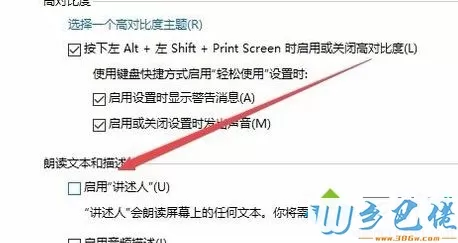
假如未发现“DefaultPassword”和“AutoAdminLogon”,可按上面的步骤来新建该字符串值。现在关闭注册表编辑器并重新启动电脑,以后你会发现那个令人讨厌的登录对话框不见了。
xp开机自动登录会让你开机的时间节省多,感兴趣或有需要的小伙伴一起来来操作设置。


 当前位置:
当前位置: